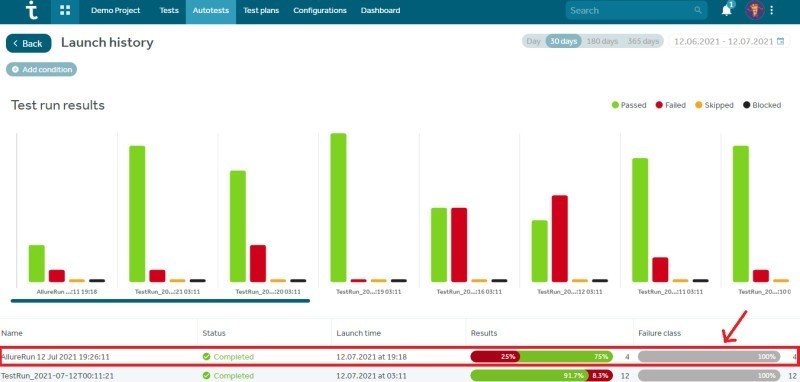Как настроить передачу результатов автотестов из Allure Report в систему Test IT
Результаты автотестов из фреймворка Allure Report теперь можно получать напрямую в систему Test IT с помощью адаптера. Для этого необходимо произвести настройки.
Ссылка на скачивание адаптера.
Установка
Откройте терминал компьютера и в командной строке введите команду $pip install testit-importer-allure, проверьте работу утилиты командой $testit --help. Пример работы установленного адаптера (вывод списка доступных для использования команд):
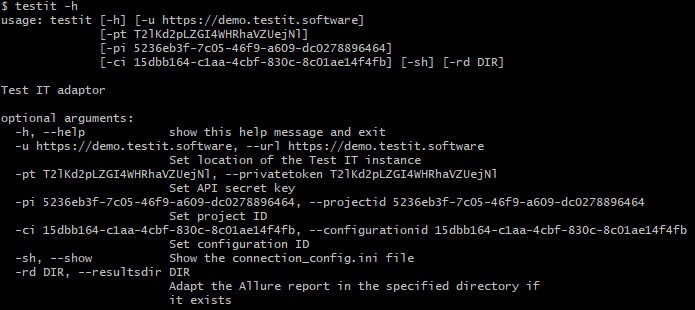
Настройка
Откройте терминал компьютера и настройте конфигурационный файл командой testit с соответствующими параметрами командной строки (параметры командной строки можно использовать в одной команде друг за другом в порядке выполнения):
-
$testit --show - вывод конфигурационного файла на экран
-
$testit --url http://testit-perf01.testit.software - развернуть на рабочий стенд Test IT (url должен быть без “/“ в конце; аккуратнее с http/https)
-
$testit --privatetoken c1Zxczh3TGRRTFhHVGRYTFNy - установить действующий api secret key из профиля пользователя
-
$testit --projectid 5236eb3f-7c05-46f9-a609-dc0278896464 - установить импорт в необходимый проект
-
$testit --configurationid 15dbb164-c1aa-4cbf-830c-8c01ae14f4fb - установить конфигурацию импорта
Пример вывода на экран конфигурационного файла, настроенного на perf01-стенд:

Использование
Необходимо открыть терминал компьютера в директории allure-проекта и импортировать готовые отчеты из Allure Report командой: $testit --resultsdir DIR (вместо DIR указать путь до директории с файлами отчетов в формате json).
Пример вывода на экран информации о шагах импорта:

Готово!
Тесты загружены в систему:
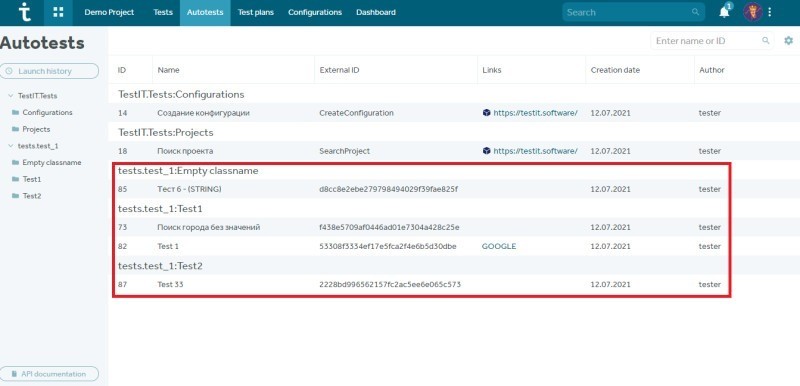
Результаты тестов Allure Report в системе Test IT: